[아래한글] 한글 가로세로 페이지 편집용지 설정하는 방법
우리나라에서 문서작업을 할때 가장 많이 사용하는 편집 프로그램은 아래아 한글이죠?
아래한글은 우리나라 소프트웨어의 자존심이기도 한 프로그램입니다.
아래한글로 문서를 편집하다 보면 어떤 페이지는 폭이 좁은 세로로, 어떤 페이지는 폭이 넓은 가로로 편집을 하는 경우가 있습니다.
아래아 한글을 많이들 사용하는데 이런 경우 어떻게 하는지 의외로 모르시는 분들이 많은 것 같습니다.
그래서 이럴 때 아래 한글의 가로세로 페이지의 편집용지 설정하는 방법에 대해서 정리를 해 봤습니다.

1980년대 중반부터 우리나라에 개인용 컴퓨터(PC)가 보급되기 시작했습니다.
아래한글의 역사는 이때부터 시작하게 됩니다.
당시에는 워드프로세서 프로그램으로 보석글, 글벗, 텔레비디오워드 등이 있었으나 우리나라 사람들이 가장 효과적으로 사용할 수 있게 나온 프로그램이 아래한글 또는 아래아한글이라고 불리는 프로그램이었습니다.
아래한글은 1988년에 이찬진, 김형집, 우원식 등 서울대 컴퓨터 동아리에서 만들기 시작해 1989년 한글 1.0이 완성되었고, 1990년에 한글과컴퓨터라는 회사를 만들어 판매를 시작했습니다.
하지만, IMF를 맞아 한글과 컴퓨터는 위기를 맞게 되면서 외국 대기업에 팔린다는 기사가 나오자 국민들 사이에서 한글살리기 운동이 대대적으로 이루어져 지금까지 살아남고 있습니다.
예전에 마이크로소프트사의 문서편집 프로그램인 MS 워드는 전 세계적으로 많은 사용자층을 가지고 있었는데, 유독 한국에서만 아래아 한글에 밀려 고전을 면치 못하자 MS에서 한글과컴퓨터를 인수하려고 했던 적이 있었다고 합니다.
이런 측면에서 한글과컴퓨터의 아래아한글은 한국 소프트웨어의 자존심이라고 할 수 있겠습니다.
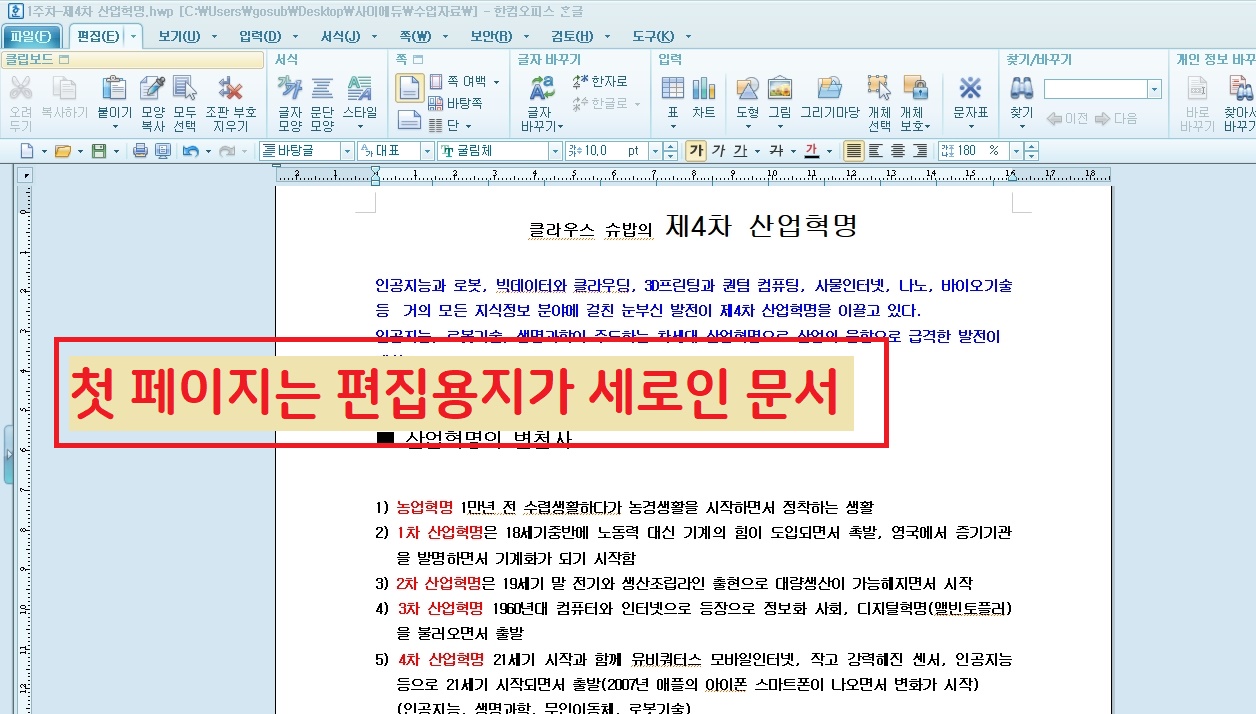
위 화면처럼 첫 페이지는 세로로 만들어진 문서입니다.

두 변째 페이지나 중간 페이지에 화면에 나온 것처럼 가로로 넓은 그림이나 표 등이 들어갈 때에는 편집용지가 세로보다는 가로가 어울리는 경우가 있습니다.
화면의 리본 메뉴에 나와있는 [쪽] 탭에 있는 가로/세로는 현재 편집문서 모든 페이지에 대한 가로/세로만 지정을 할 수 있기 때문에 특정 페이지별에 대해서 가로세로 설정은 불가능합니다.

해당 페이지를 가로로 넓은 편집용지로 바꾸고자 할 경우에는 단축키 [F7]이나 [파일] - [편집 용지]를 선택합니다.

자주 봤던 대화상자가 뜰 겁니다.
현재 이 문서는 세로로 작업하는 문서이기 때문에 [가로]를 선택해 주고, 하단 [적용범위]에서 [새 구역으로]를 선택해 주면 됩니다.
새 구역으로라는 말은 현재 페이지 이후부터는 지금 설정하는 편집용지대로 적용을 하라는 의미가 됩니다.
그럼 용지 여백 부분에 넓은 가로로 바뀐 모습을 확인할 수 있을 것입니다.
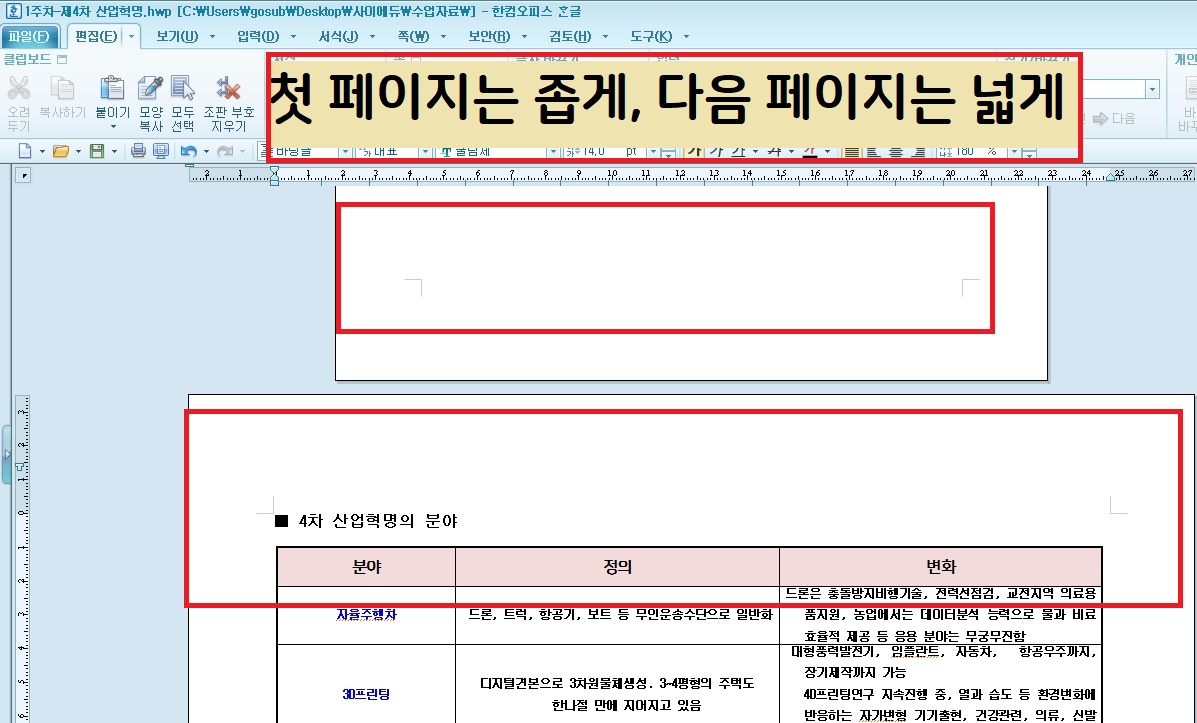
그럼 윗 페이지는 세로인 상태의 편집용지이고, 아래에는 가로로 된 편집용지가 되어 표에 적인 내용을 다 볼 수 있고, 인쇄할 때에도 가로로 출력이 됩니다.
물론 이후 페이지를 다시 세로로 편집하고 싶다면?
방금 한대로 F7을 누르고 세로로, 그리고 새 구역으로를 선택하면 된답니다.
어때요?
아래 한글에서 편집용지 페이지 가로세로 설정하는 거 간단하죠?
이젠 아래 한글 사용하면서 페이지마다 마음대로 가로세로 편집을 해 보시기 바랍니다.
'IT 이야기' 카테고리의 다른 글
| 나눔글꼴 설치, 한글한글 아름답게! (0) | 2020.09.03 |
|---|---|
| 외장하드 파티션 나누는 방법(삼성 외장하드 1테라 J3) (0) | 2020.09.01 |
| 컴퓨터(PC) 원격제어 방법 및 프로그램 사용법(with 크롬원격데스크톱) (2) | 2020.08.29 |
| 티스토리 카테고리 관리 및 카테고리 글 이동방법 (0) | 2020.08.18 |
| PDF 용량줄이기 - 알 PDF, 스몰 PDF 용량비교 (2) | 2020.08.14 |
| 계정관련 조치필요, 구글계정 연동 해제하기 (6) | 2020.08.11 |
| 구글 서치콘솔, ‘itemListElement’ 입력란이 누락되었습니다. 해결방법 (0) | 2020.07.17 |
| 운전면허증 스마트폰 발급(Pass앱으로 모바일 신분증시대 연다) (0) | 2020.07.12 |




댓글